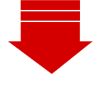1. Giới thiệu:
Excel là phần mềm ứng dụng chuyên nghiệp trong việc tạo và xử lý các dạng bảng tính điện tử, bảng chấm công, bảng lương, bảng điểm, làm kế toán…
2. Khởi động:
C1: Nhấn Start – Programs – Microsoft Office – Microsoft Office Excel 2010
C2: Nhấn Double lên Shortcut Excel 2010 trên nền Desktop
3. Cấu trúc một bảng tính – Workbook – 1 File:
- Một bảng tính bao gồm nhiều sheet
- Một Sheet bao gồm:
- Các cột, ký hiệu là: A, B, C… có khoảng 16 nghìn cột
- Các dòng, ký hiệu là: 1, 2, 3… có khoảng 1 triệu dòng
- Giao của dòng và cột tạo thành các ô (Cell), mỗi cell có một địa chỉ phân biệt.
4. Định dạng Font tiếng việt mặc định cho Excel:
- Chọn File – Options
- Chọn thẻ Popular, mục Use this Font: chọn Arial, Size:12 – ok
- Đóng Excel, Khởi động lại Excel sẽ có hiệu lực.
5. Tạo mới một tập tin bảng tính
- C1: Chọn File – New
- C2: Nhấn phím tắt Ctrl + N
- Nhập nội dung cho các Cell của bảng tính
- Lập các công thức tính theo yêu cầu của đề bài
- Định dạng bảng tính, đóng khung, Font, Size, canh lề…
- Lưu tập tin bảng tính vào đĩa
- Chọn File – Save (hoặc nhấn Ctrl + S, hoặc nhấn hình cái đĩa mềm)
- Mục Save in: chọn nơi lưu tập tin
- Mục File name: đặt tên tập tin, vd: Bt1.XLSX – nhấn Save
- Chú ý: Dùng thanh công cụ định dạng Formatting tương tự Word
6. Các phép toán cơ bản:
- Các phép toán số học:
- Cộng +
- Trừ –
- Nhân *
- Chia /
- Các phép toán so sánh:
- >, <, >=, <=, =, < > (khác nhau)
7. Qui tắc lập công thức tính:
- Đặt ô định vị – HCN tại ô cần lập công thức, gỏ dấu = sau đó lập công thức như toán học, xong nhấn Enter.
- Các qui tắc toán học được áp dụng tương tự trong việc tạo công thức trong Excel…
Chú ý: Học viên thực hành theo sự hướng dẫn của giáo viên tại lớp theo đúng kỹ thuật của từng bài học.
Đây là phần kiến thức cô đọng, vì vậy chi tiết từng bài học sẽ được giáo viên hướng dẫn tại lớp học.
Chúc các bạn học tập đạt kết quả tốt nhất!
Đăng ký khóa học tin học văn phòng tại trung tâm tin học BẢO NGHIỆP
Nội dung chi tiết môn học, học phí tin học văn phòng A tại (học tin học văn phòng)
Cơ sở 1: số 27 đường CN6, phường Sơn Kỳ, quận Tân Phú, TPHCM
(Trong nhà văn hóa lao động quận Tân Phú – Trong khu công nghiệp Tân Bình)
Cơ sở 2: 168 Trần thanh mại, Kp2, Phường tân tạo A, quận Bình Tân. TPHCM
(Trong nhà văn hóa lao động quận Bình Tân)
ĐT: 0989.13.58.13 – 0903.163.175
Các bài trong tài liệu tin học văn phòng A – Microsoft Excel 2010
Mục Lục
Bài 1: Giới thiệu Microsoft Excel 2010
Bài 2: Nhóm hàm thống kê dữ liệu
Bài 3: Nhóm hàm điều kiện logic
Bài 4: Các hàm trong Excel
Bài 5: Nhóm hàm thống kê theo điều kiện
Bài 6: Nhóm hàm dò tìm dữ liệu
Bài 7: Nhóm hàm kiểu chuổi
Bài 8: Định dạng dữ liệu ngày
Bài 9: Nhóm hàm về thời gian
Bài 10: Sắp xếp dữ liệu
Bài 11: Rút trích, lọc dữ liệu tự động
Bài 12: Rút trích dữ liệu nâng cao
Bài 13: Nhóm hàm cơ sở dữ liệu – Database
Trung tâm tin học BẢO NGHIỆP Đào tạo tin học ứng dụng - Tin học kỹ thuật - Tin học mỹ thuật chuyên nghiệp Thường xuyên khai giảng khóa mới: tin học cơ bản, tin học nâng cao, Thiết kế đồ họa, Khóa học Corel, Khóa học Illustrator, Khóa học Photoshop, Khóa học Autoad, Khóa học 3d max, Khoa học thiết kế khuôn mẫu Creo/Prametric 3.0 ... Cơ sở 1: số 27 đường CN6, phường Sơn Kỳ, quận Tân Phú, TPHCM Cơ sở 2: 168 Trần thanh mại, Kp2, Phường tân tạo A, quận Bình Tân. TPHCM ĐT: 0989.13.58.13
 Trung tâm Tin học ở quận Tân Phú, Bình Tân Khai giảng Khóa Học Corel, Autocad, illustrator, Photoshop, 3d max
Trung tâm Tin học ở quận Tân Phú, Bình Tân Khai giảng Khóa Học Corel, Autocad, illustrator, Photoshop, 3d max